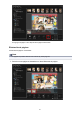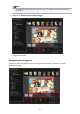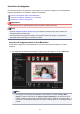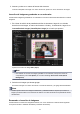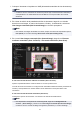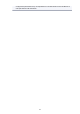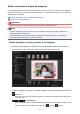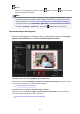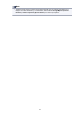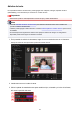Guide for Windows
1. Coloque el elemento en la platina o el AAD (alimentador automático de los documentos).
Nota
•
Consulte la sección "Colocación de elementos (cuando vaya a escanear desde el ordenador)"
correspondiente a su modelo desde el Inicio del Manual en línea para saber cómo colocar
elementos.
2.
En el área de edición de la pantalla de edición de elementos, haga clic con el botón
derecho en una imagen, un marco de formato o el fondo y, a continuación, seleccione
Usar imagen escaneada (Use Scanned Image) en el menú que aparece.
Nota
•
Para insertar una imagen escaneada en el fondo, coloque una marca de comprobación junto a
Foto (Photo) en el cuadro de diálogo Seleccionar fondo (Select Background).
3.
En el menú Usar imagen escaneada (Use Scanned Image), haga clic en Escaneo
mediante controlador (Scan via Driver) o Escaneado automático (Auto Scan).
Si está seleccionado Escaneo mediante controlador (Scan via Driver):
Aparece la pantalla ScanGear. Puede escanear en el modo que desee usar.
Consulte la sección "Escaneado con configuraciones avanzadas mediante ScanGear (controlador de
escáner)" correspondiente a su modelo desde el Inicio del Manual en línea para obtener más
información.
Si está seleccionado Escaneado automático (Auto Scan):
Comenzará el proceso de escaneado. Los elementos se detectan automáticamente.
Nota
•
Para especificar la configuración de escanear/guardar, haga clic en Configuración de
escaneo... (Scan Settings...) desde el menú Usar imagen escaneada (Use Scanned Image).
Consulte la sección "Cuadro de diálogo Configuración (ScanGear)" o "Cuadro de diálogo
135